Sammendrag
Denne artikkelen beskriver fremgangsmåten for å konvertere en grunnleggende disk til en dynamisk disk i Windows 7.
MERK: Når du konverterer en disk til dynamisk lagring, kan Windows 7 lese den, men det kan hende de andre operativsystemene ikke gjør det. Denne prosessen kan ikke reverseres. Hvis du vil endre formatet på en disk og gå tilbake til det grunnleggende, bør du opprette partisjoner på stasjonen på nytt. Du bør også ta hensyn til at enkelte bærbare datamaskiner ikke støtter dynamiske disker. Det anbefales på det sterkeste at du utfører en fullstendig sikkerhetskopi av harddisken før du gjør endringer i partisjonene, i artikkelen Sikkerhetskopiere data på en Windows-basert datamaskin for å få hjelp med prosedyrer.
Løsning
Gjør følgende for å konvertere en grunnleggende disk til dynamisk:
-
Klikk Start

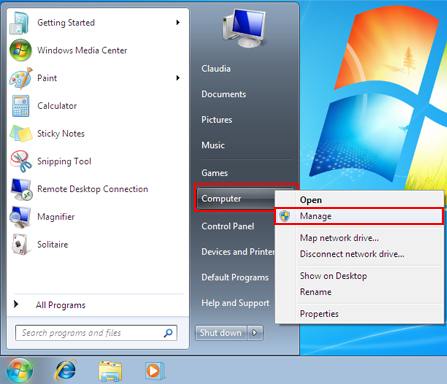

bekreftelsen etter behov. -
Klikk Diskbehandling i vinduet Datamaskinbehandling.
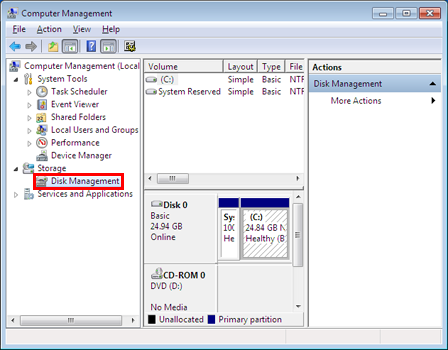
-
Høyreklikk disken du vil konvertere, i den nederste delen av vinduet. Klikk deretter Konverter til dynamisk disk.
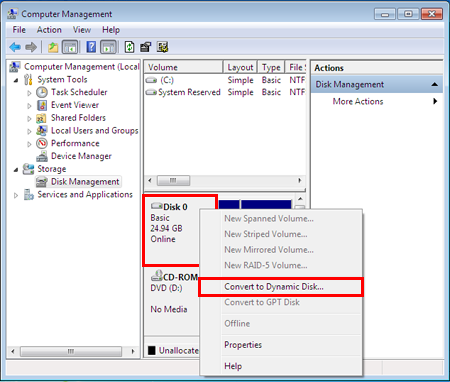
-
Velg disken du vil konvertere, og klikk deretter OK.
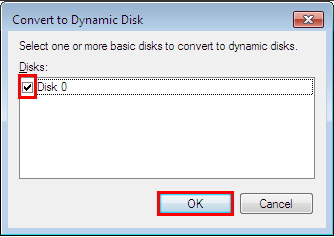
-
Konverter.
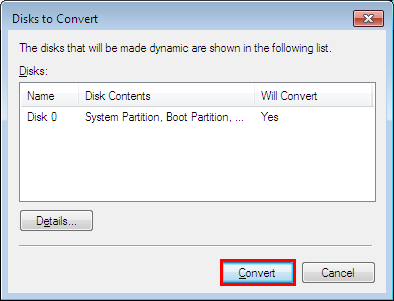
-
En advarsel vises, og klikk Ja.
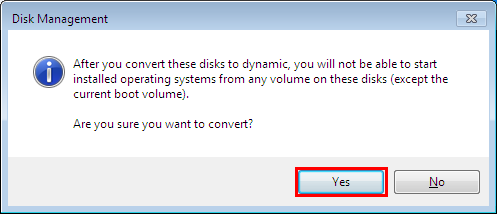
-
Forvent å fullføre prosessen. Nå er diskene dynamiske.
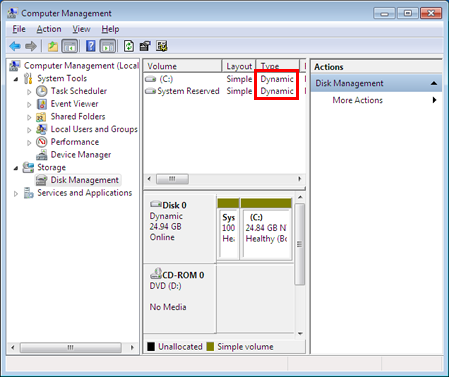
Mer informasjon
Hvis du vil ha mer informasjon om dynamisk og grunnleggende lagring, kan du se følgende artikkel: Dynamisk kontra grunnleggende lagring i Windows 2000Din mening er viktig for oss: send din mening om disse artiklene gjennom kommentarfeltet
nederst. Du hjelper oss med å forbedre innholdet. tusen takk!










